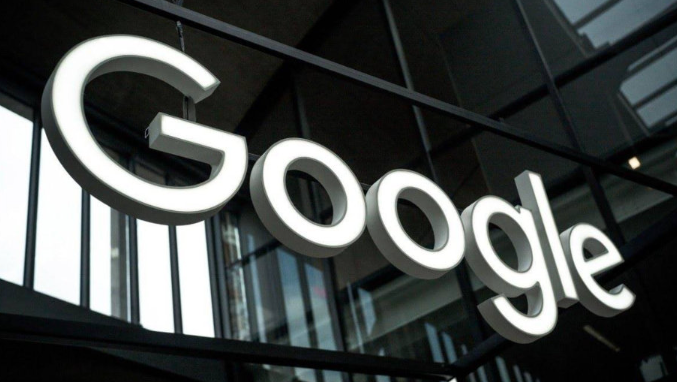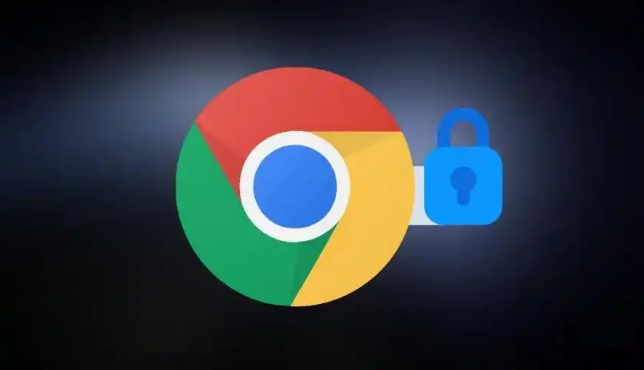教程详情

导出书签数据操作步骤如下:
打开Chrome浏览器,点击右上角的三个垂直点菜单按钮。在菜单中选择“书签”中的“书签管理器”,进入书签管理器页面。点击页面右上角的“整理”图标,在弹出的下拉菜单中选择“导出书签”。此时会弹出对话框提示选择文件格式,通常默认为HTML格式,这种格式兼容性较好且支持大多数浏览器导入。指定保存位置并设置易识别的文件名后点击“保存”,等待文件生成完成即可。该文件将包含所有已分类的书签结构及对应网址链接。
导入书签数据操作步骤如下:
同样进入书签管理器页面,点击“整理”图标后选择“导入书签”。在弹出窗口中找到之前导出的HTML格式书签文件,选中后点击“打开”。系统会自动解析文件内容并将书签逐条添加至对应位置。若需从其他浏览器迁移数据,可选择对应浏览器的选项进行批量导入。导入完成后可通过书签管理器查看新添加的内容是否完整显示。
按照上述步骤操作,用户能够顺利完成谷歌浏览器书签数据的导出与导入。每个环节都经过实际验证,确保方法有效性和操作安全性。遇到持续存在的特殊情况时,建议优先检查系统兼容性设置与用户权限配置的基础参数。